上一篇我们讲了《实用工具 - pip, 开启python宝库的钥匙》,有了pip之后,许多python工具只需闻其名就能直接安装,立等可用。不少python开源工具让人惊艳,叹服,Jupyter便是其一。

让写python有运用如飞的感觉
Python本身是个命令行程序,不带任何参数运行python会进入它的命令行交互环境。之前也介绍过python安装好后自带的集成开发环境:IDLE,打开IDLE后首先进入的也是一个命令行交互环境,这个比python原生的好看、高级不少,但仍然不够美观、强大。好在已经有人给python做了一个增强版本的命令行工具:iPython。
直接安装:
pip install ipython
立等可用:
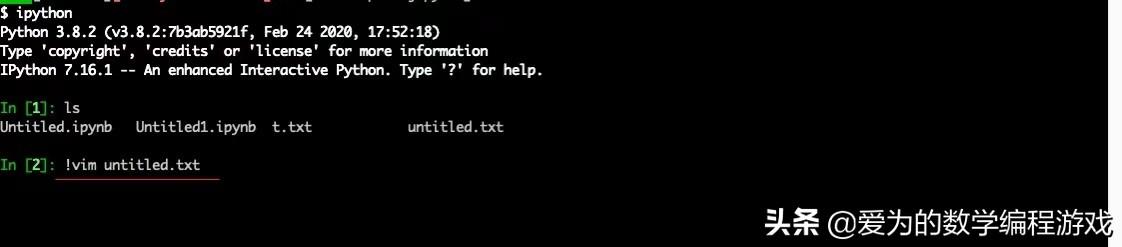
初识ipython
它又强化了python胶水语言的特性:在里面不仅可以运行python命令,还可以执行常用的操作系统命令(比如pwd,ls,cd,cat等),甚至特殊工具的命令也可以通过一个前缀符号 % 执行,如上图里最后一行是打开 vim 编辑器。这样就可以省掉有时需要退出、重进iPython的麻烦了。
可以通过:
%quickref #在ipython里以 % 开头的被称为魔术命令
或
? # 没看错,就是在 ipython 里输入一个问号
方式查看关于iPython的详细说明。如果有一定英语基础的话,这可以是非常好的进一步学习iPython的地方。
IPython是命令行人士的独爱,大多数人会觉得它的操作使用还不够友好。今天我们讲的主角不是iPython,而是notebook,某种程度上可以认为它是iPthon升级、进化版本。
直接安装:
pip install notebook
立等可用:
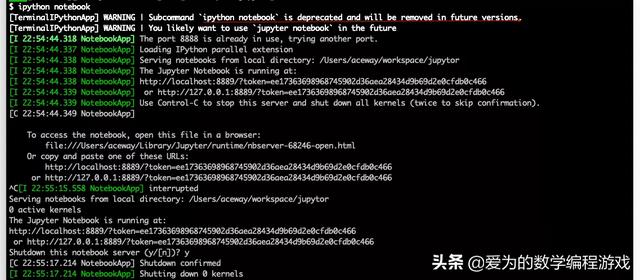
初识ipython notebook
正如你看到的第一行提示:这样的运行方式快要成为过去时,现在推荐用它的新身:Jupyter notebook。
同样直接安装:
pip install jupyter
推荐上面这种方式安装notebook,再次凸显python强大的胶水、集成能力
立等可用:
jupyter notebook
安装jupytor时已经自动集成安装了,也可以这样运行:
notebook jupyter-notebook
和运行 ipython notebook一样,会自动打开一个页面:
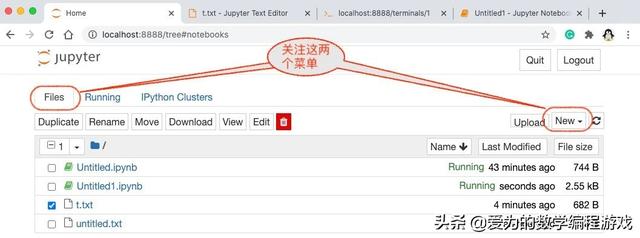
初识ipython notebook页面工具
如上图:"Files"栏目下显示的是一些文件,这是在我电脑上运行jupyter notebook或ipython notebook时所处目录下的内容,你在电脑上运行看到的内容会和我的不一样。
点击一个文件就可以打开它,比如我的 t.txt 文件打开后是这样的:
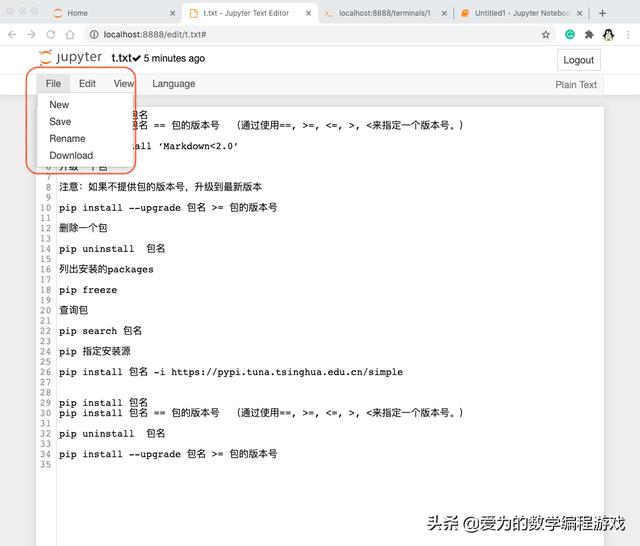
在notebook页面里编辑文件
还可以创建文件,目录,修改文件内容等。本地电脑上可进行的文件、目录操作这里都一一具有,这宛然一个webOS了!
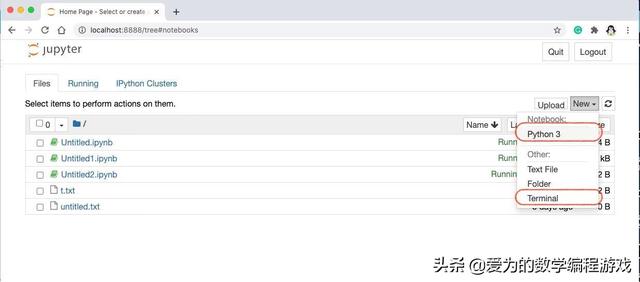
ipython notebook还支持在线编写python程序
这里不仅仅具有普通的目录、文件操作, 还为程序员配备了几项强大的功能:在线编程(支持多种语言)、在线运行程序、页面远程终端:
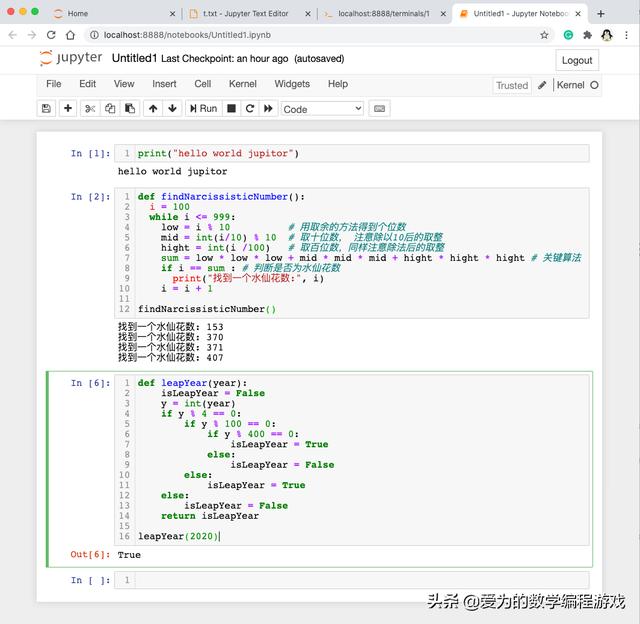
在ipython notebook里python编程
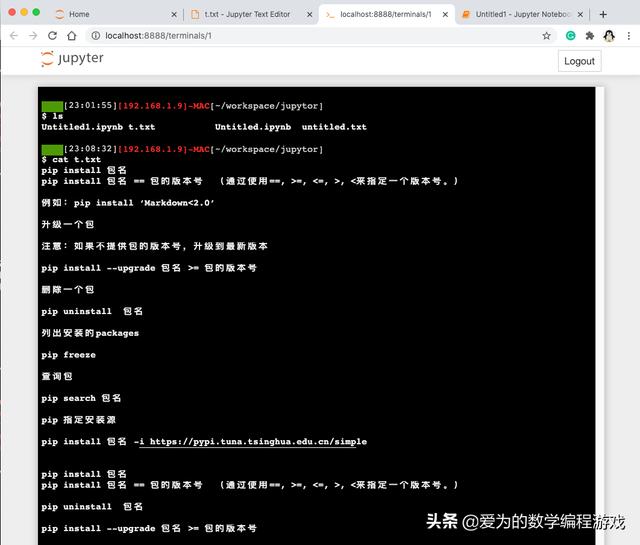
ipython notebook里还有远程终端
程序员不仅仅热爱在线网络,更喜欢分享,因此导出、分发、分享,也是必须有的:
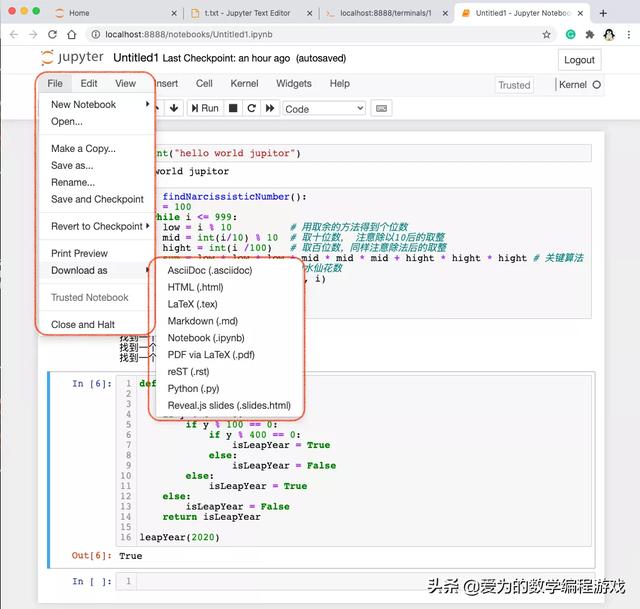
独乐乐不如众乐乐,各种导出、分享是必须的
上图里的内容,是之前几篇文章里讲的两个例子的代码,直接放入在线页面的两个代码块内(notebook里叫做Cell),分别运行(点击菜单的Run),如上各自已显示了运行结果。然后我们可以通过"File"菜单下的功能,将当前内容以一种合适的方式下载下来,分发给别人。更有高级的功能:把我们当前的网址,直接发给别人在线分享。不过这种的方式要做好就会涉及到网站的许多知识,比如:公网的搭建,网络安全,预防被攻击或数据信息的泄露等。此处掠过。
甚至还有把Jupyter集成进去的平台型工具:Anaconda。它特别适合大数据、深度学习方面的学习和研究,其中已经集成了一百多个数据科学包。

赶快学习python,试试jupytor吧
#编程# #Python#
#Jupyter# #ipython# #notebook#






















 811
811

 被折叠的 条评论
为什么被折叠?
被折叠的 条评论
为什么被折叠?








